本次重新安装Ubuntu子系统,并记录。之前的内容:Windows11下,安装最新版Ubuntu子系统-2025
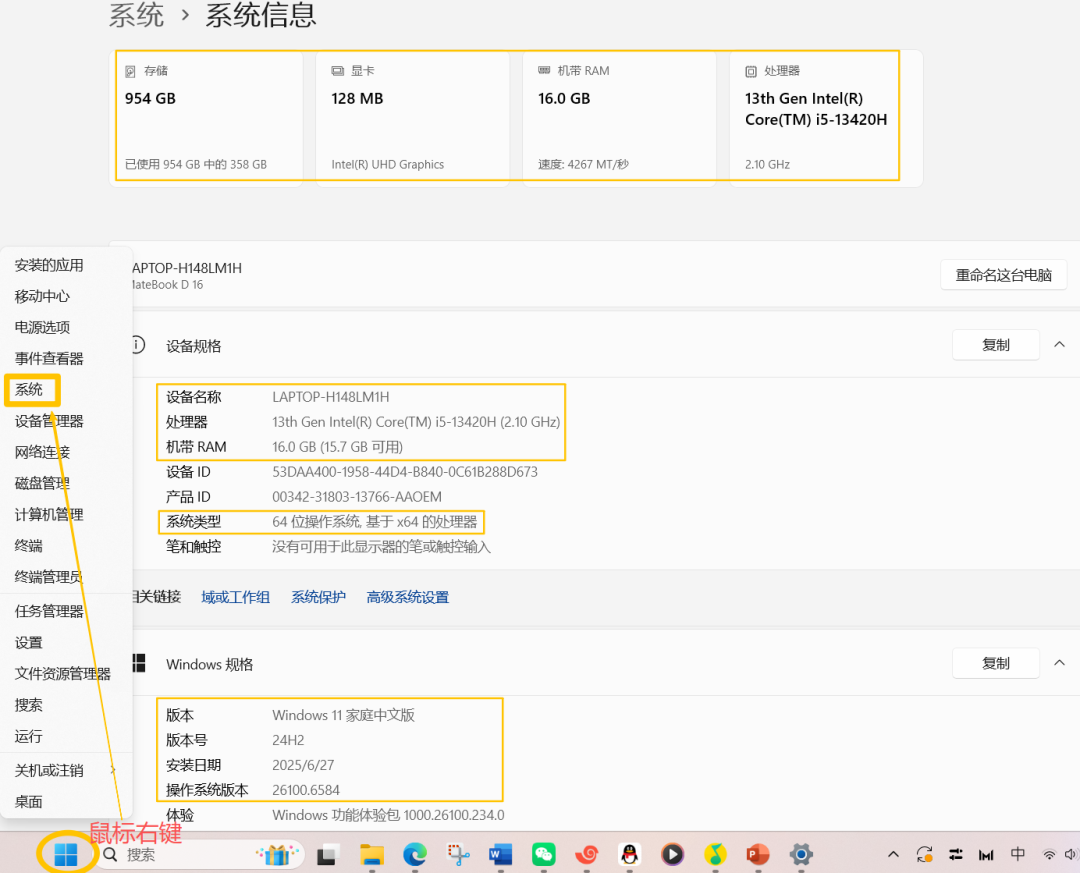
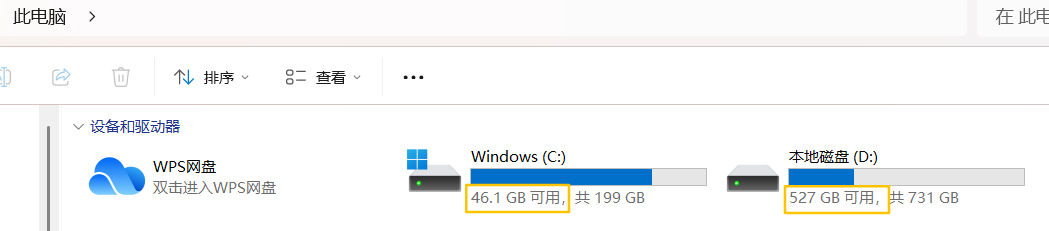
先安装 GitForWindows (仅Win用户安装),操作记录:
软件官网:https://gitforwindows.org/
下载页面:
https://github.com/git-for-windows/git/releases/tag/v2.51.0.windows.2
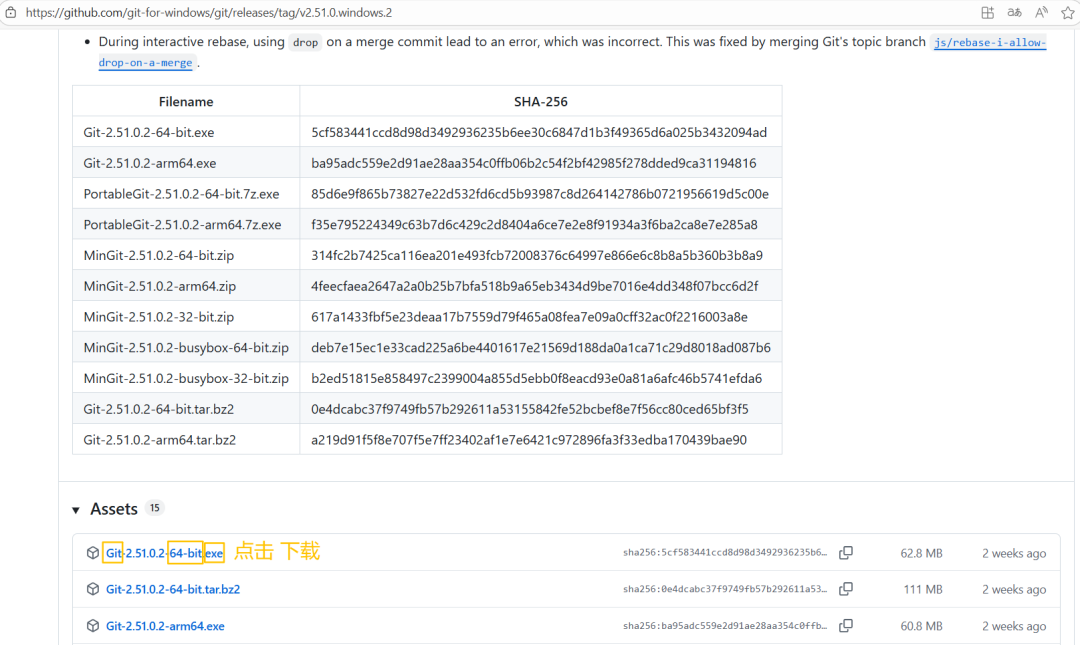
按照默认参数 (右键管理员) 安装。后续若不能调用,可添加环境变量C:\Program Files\Git\usr\bin
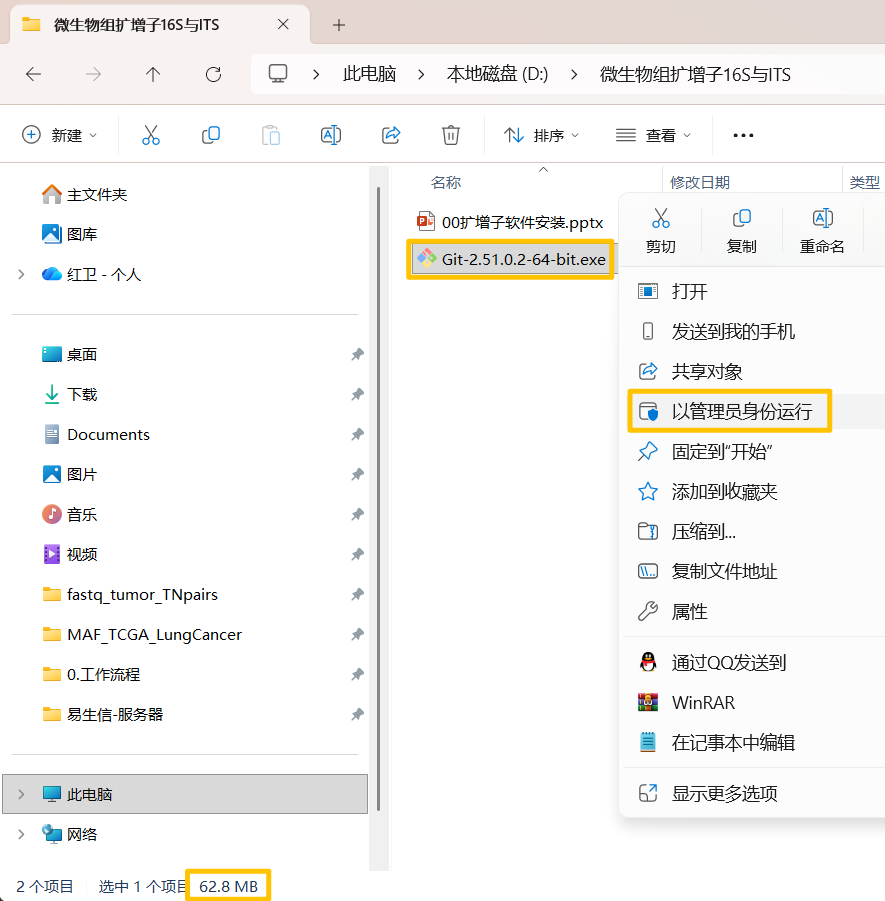
默认的安装参数记录如下:
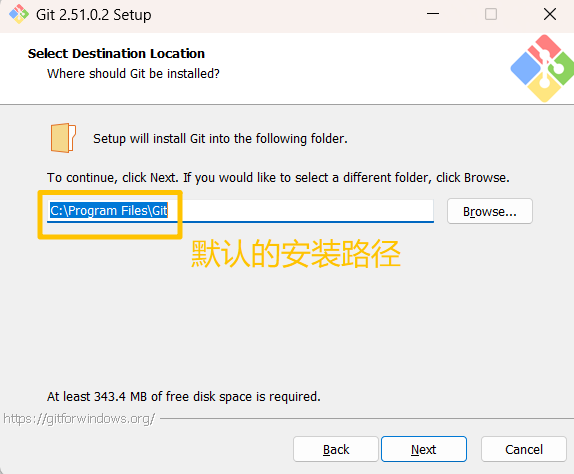
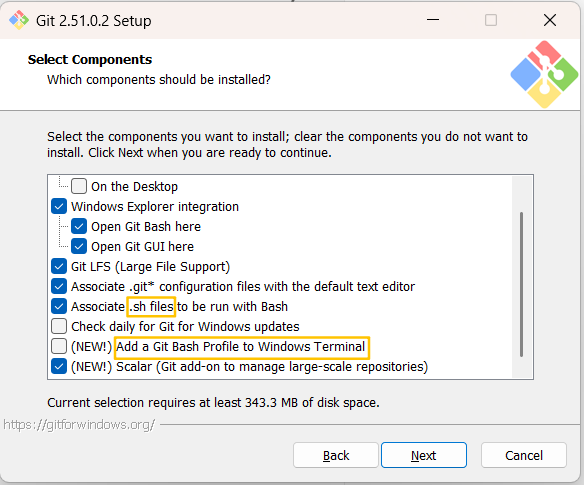

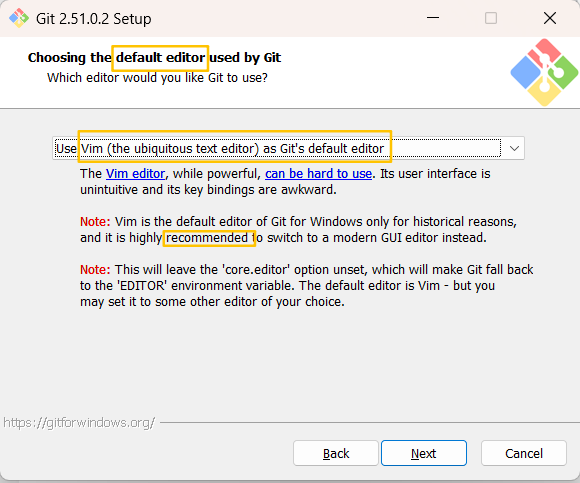
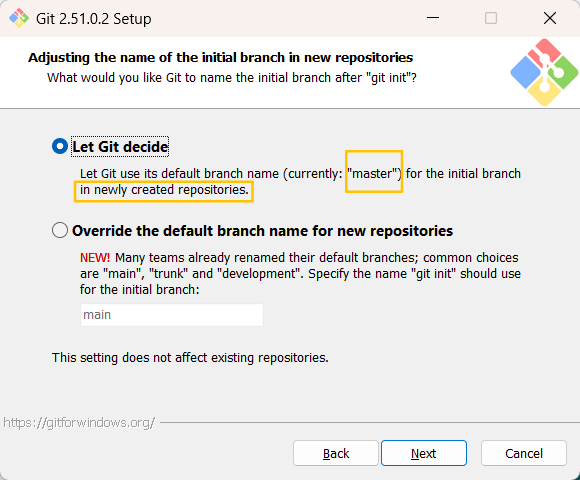
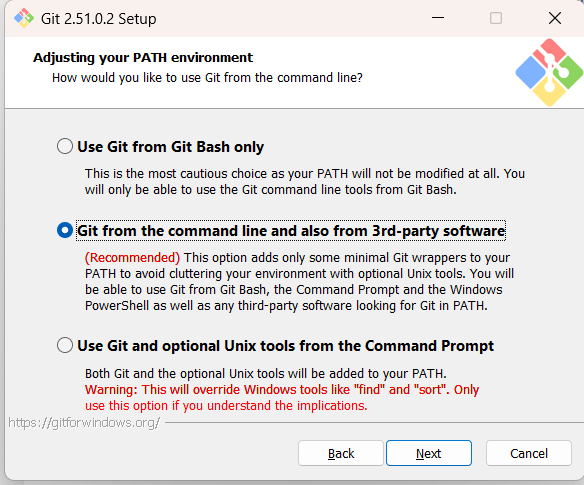
翻译:
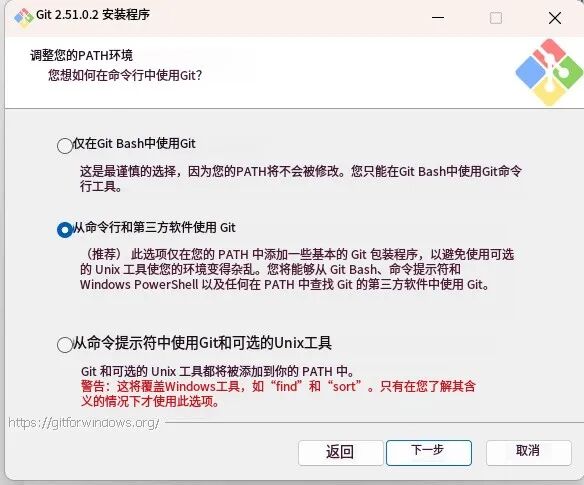
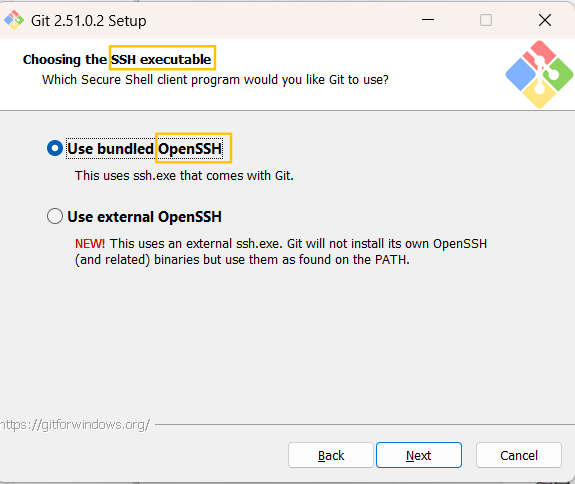
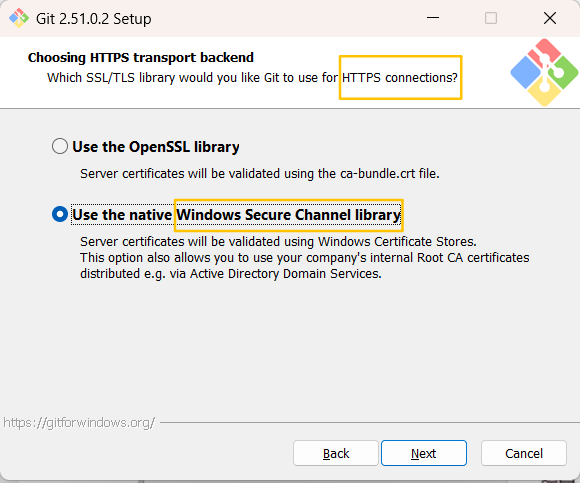
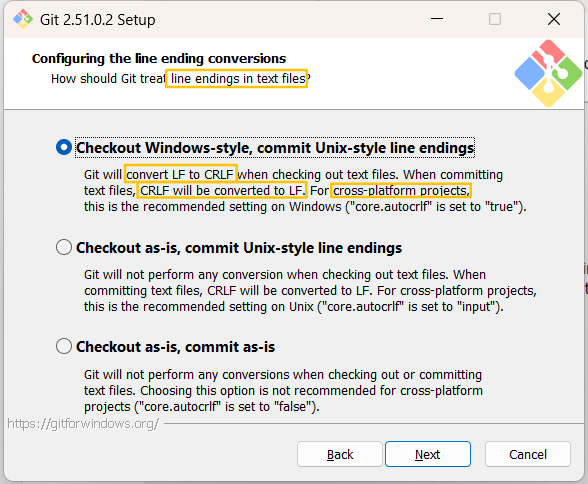
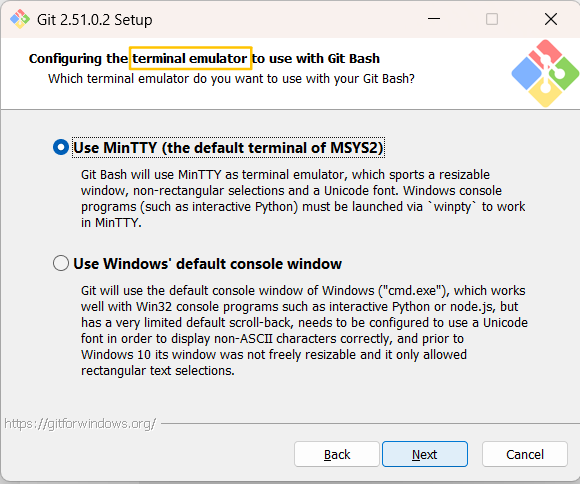
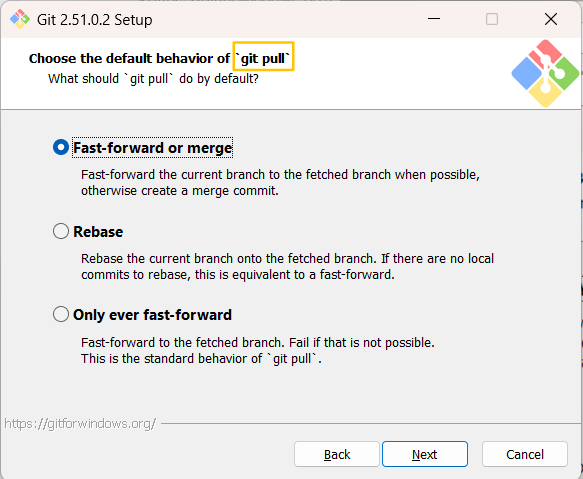
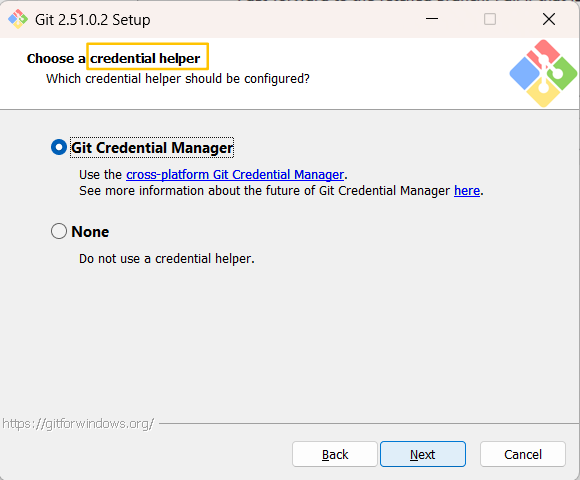
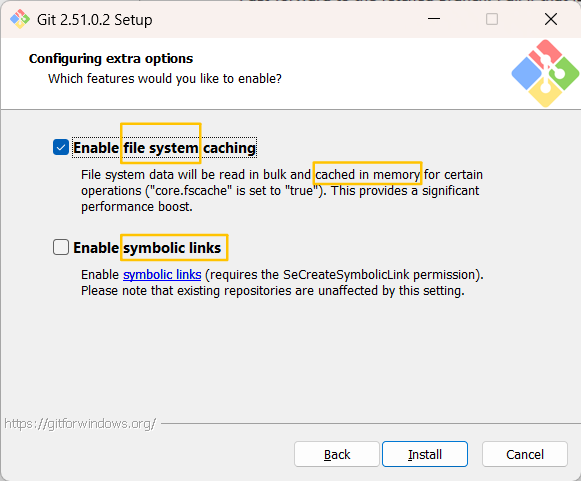
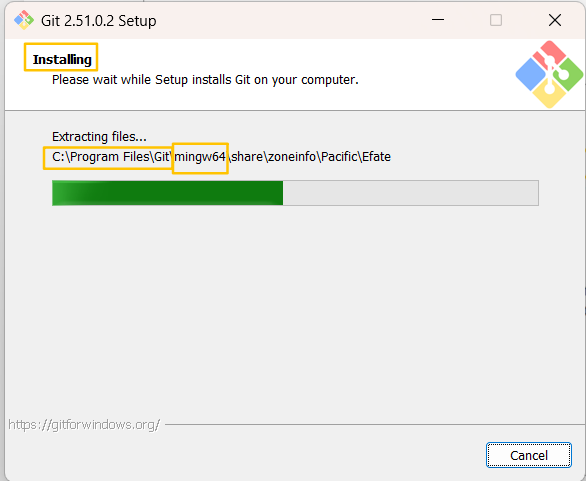
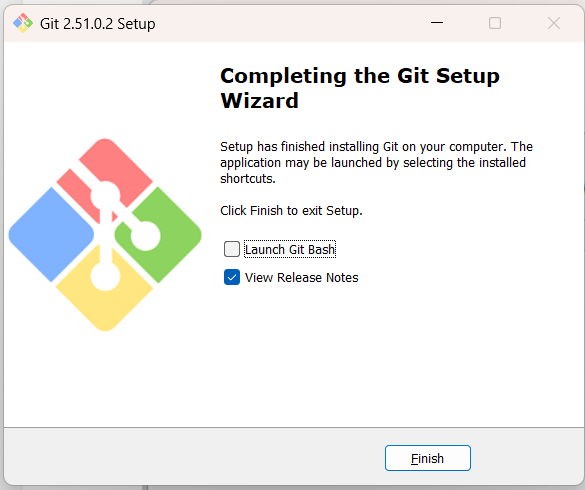
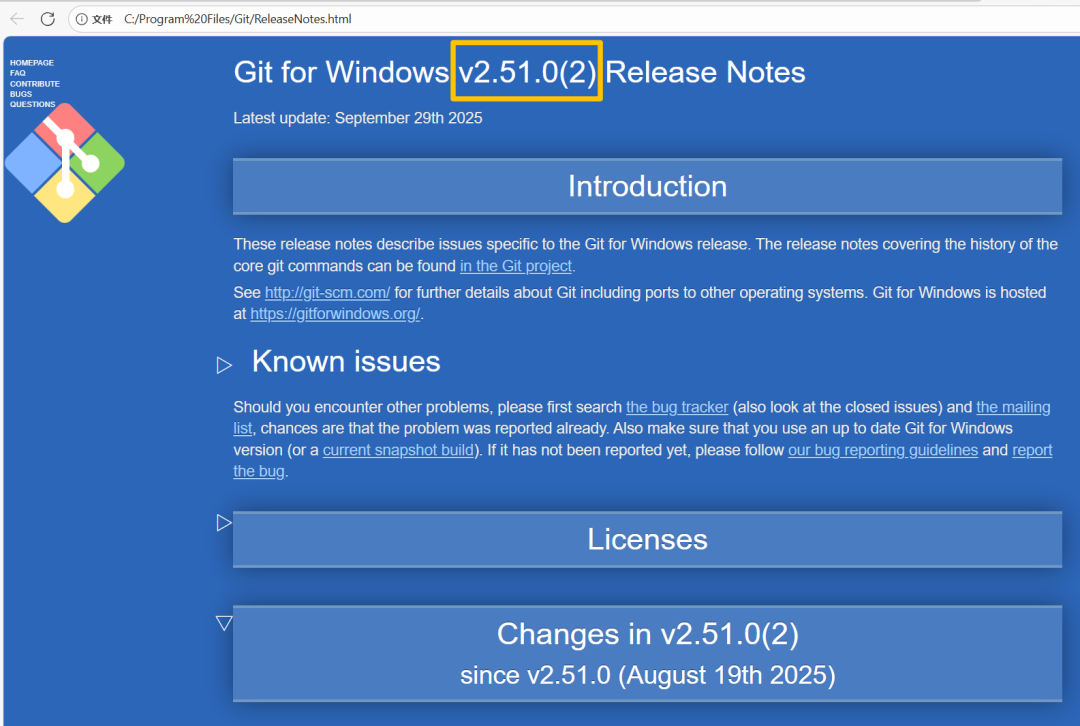
测试能否启动:
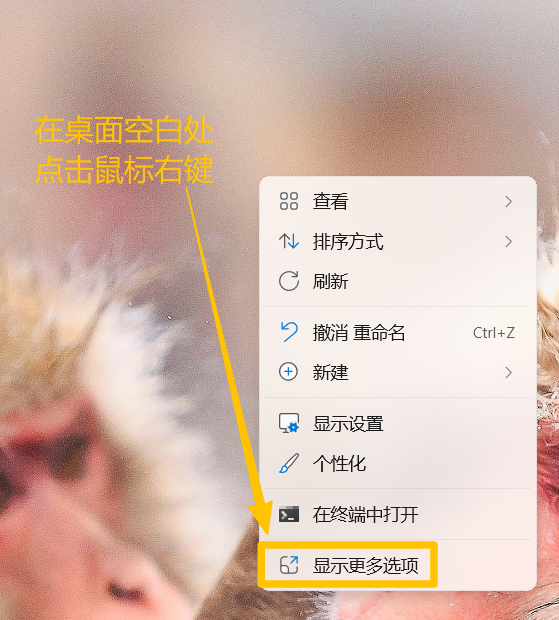
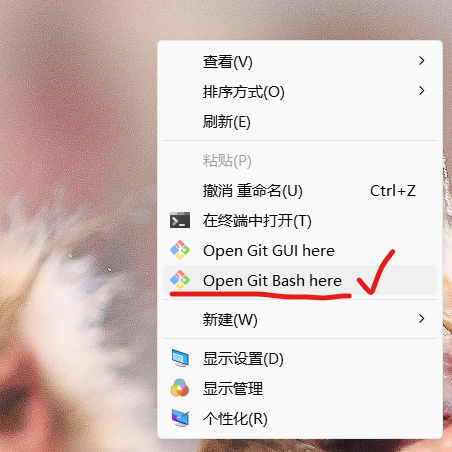

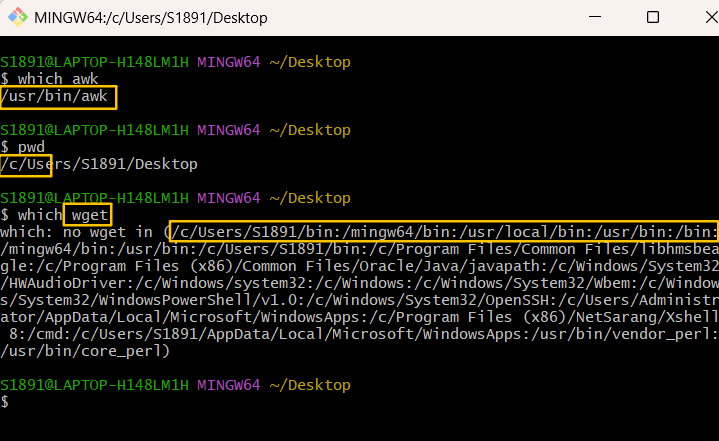
如需查看Windows11的环境变量:
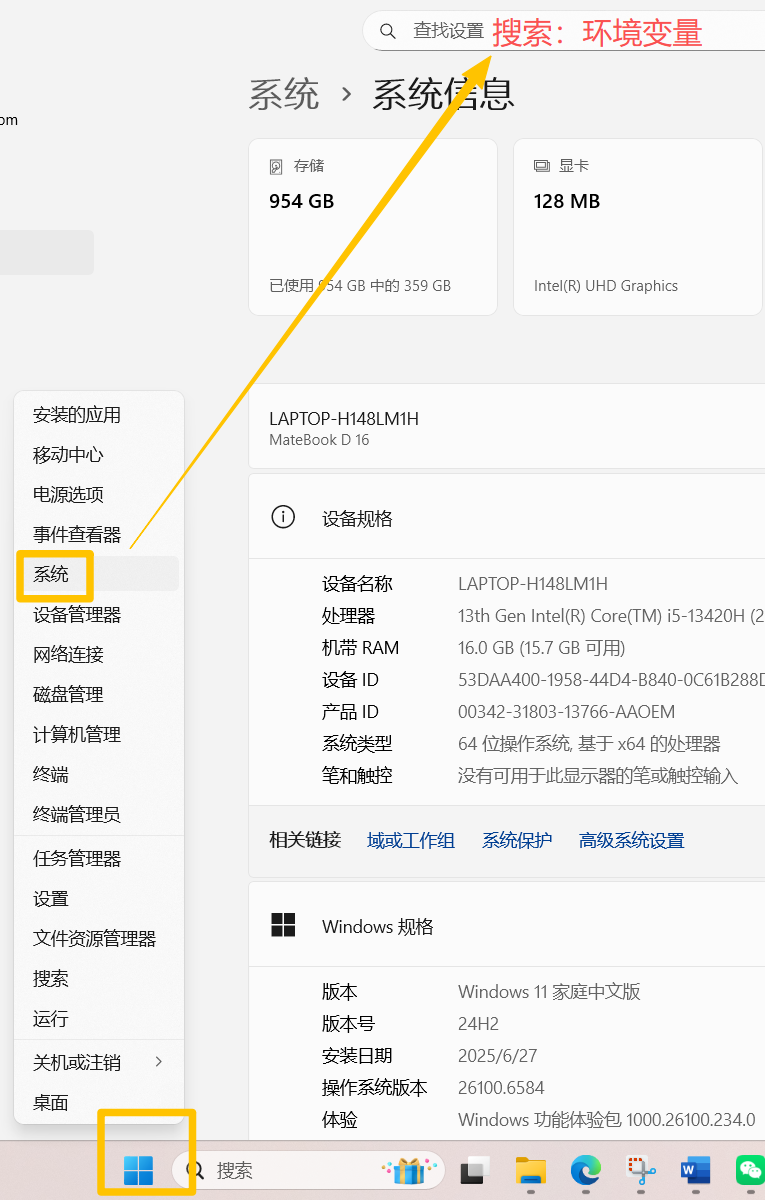
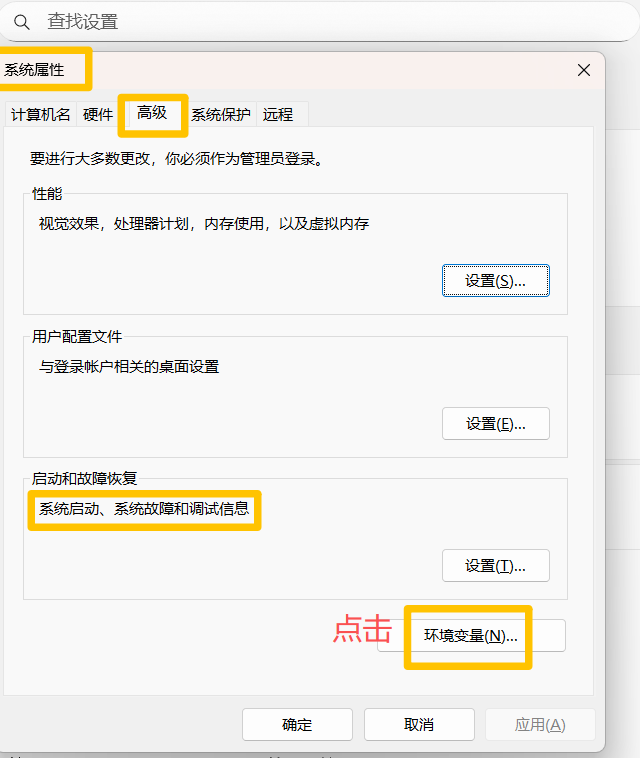
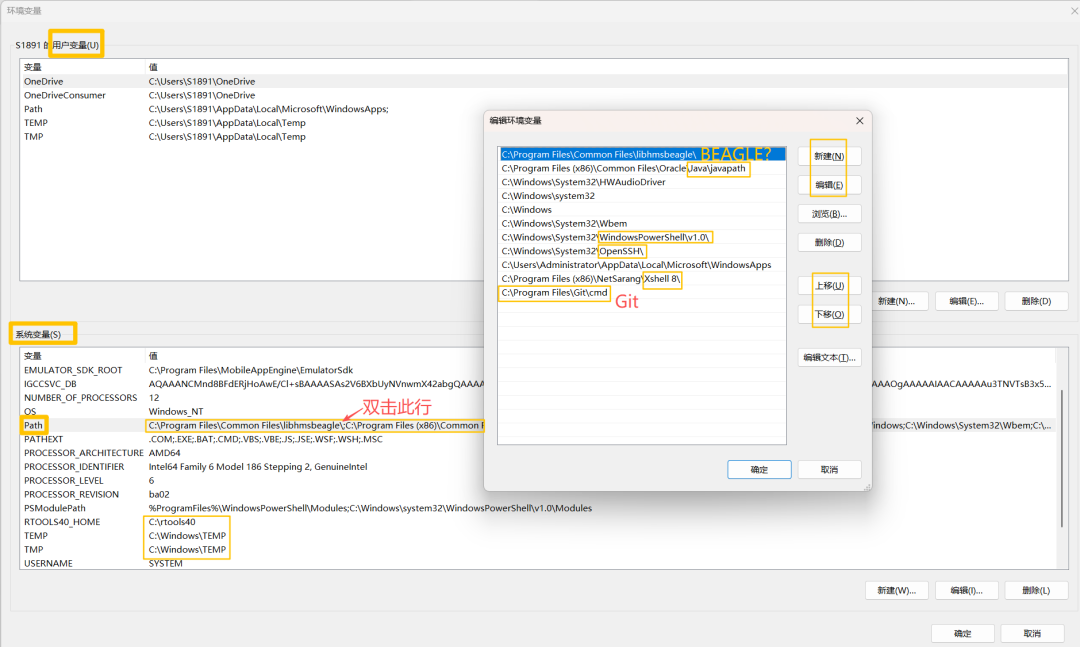
安装Git大概用了C盘1GB空间:

如果已经安装了R和RStudio,可设置RStudio的终端 (Terminal)使用git bash:
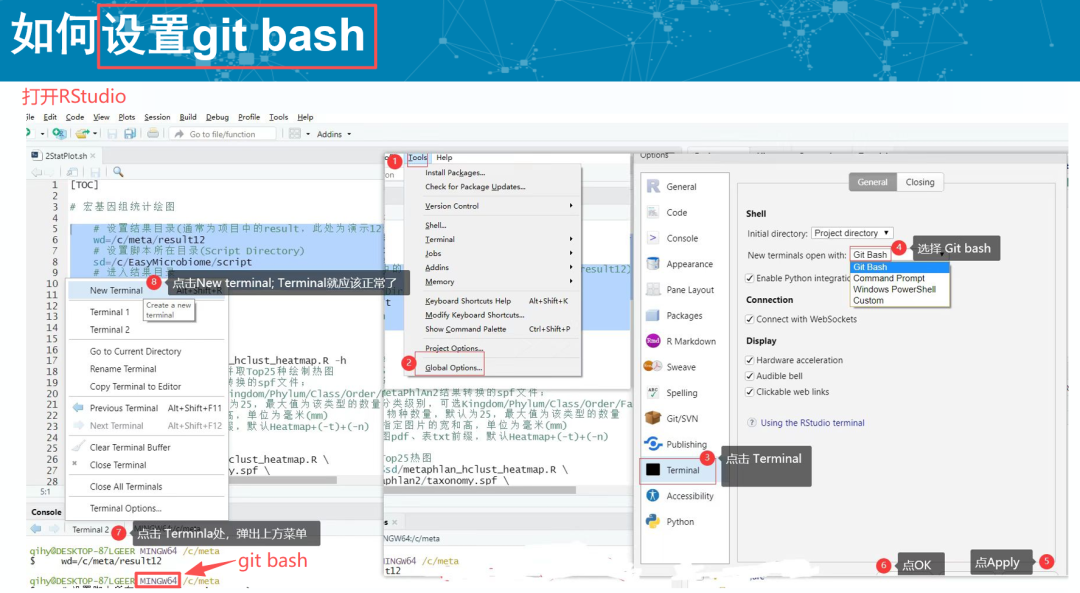
安装Ubuntu子系统
先卸载一些可能带来系统干扰的软件:
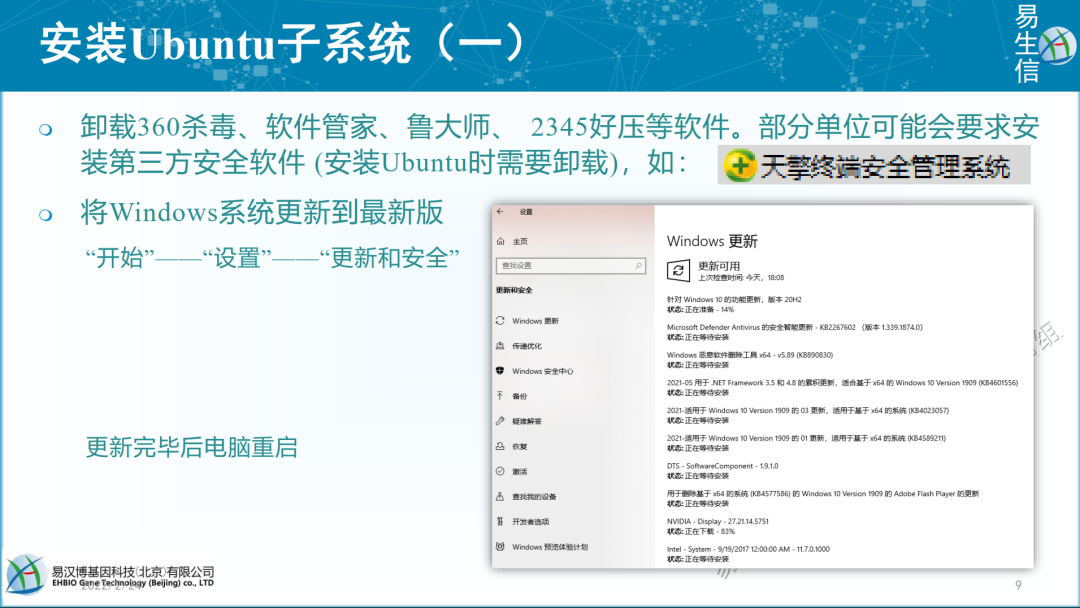
安装过程可参考此推文:Windows10/11安装Linux子系统Ubuntu 20.04LTS,轻松使用生信软件,效率秒杀虚拟机
先进行系统更新 (可能需要重启电脑):
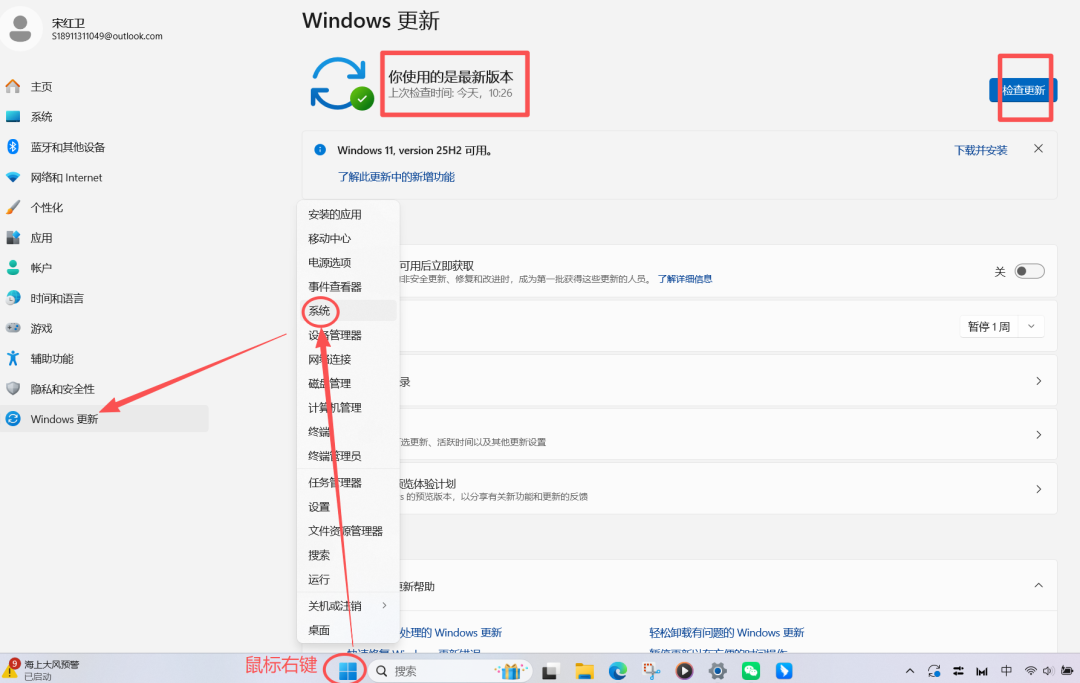
再次进入上面的"系统",搜索:开发者
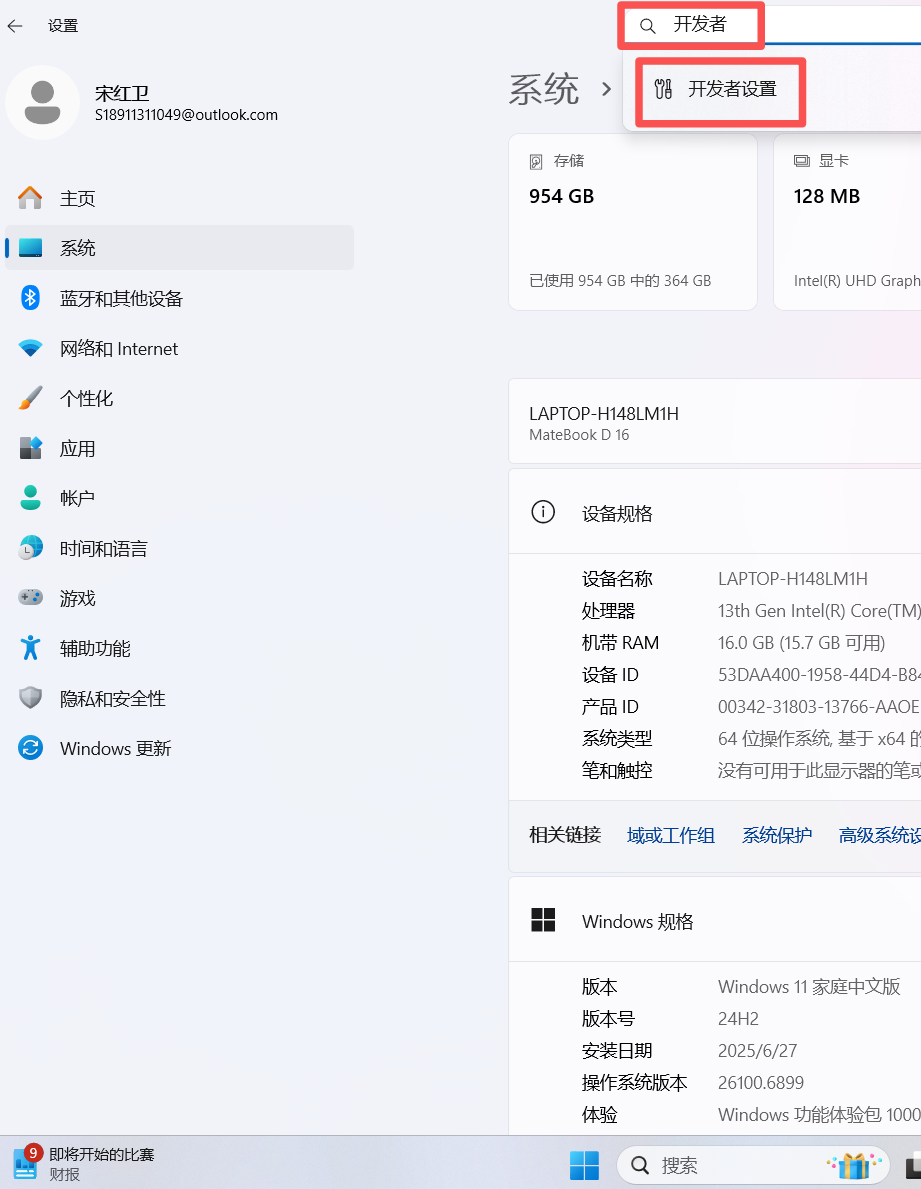
打开开发人员模式
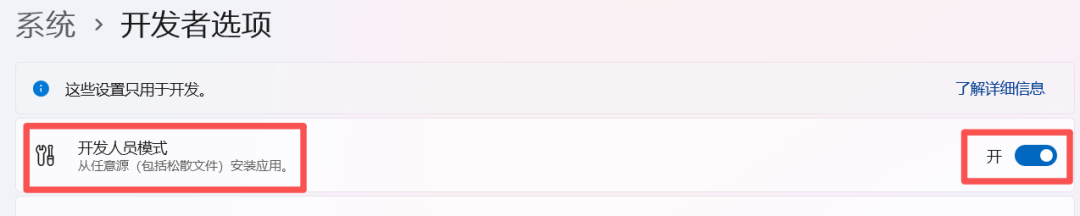
再次进入"系统",搜索:控制面板
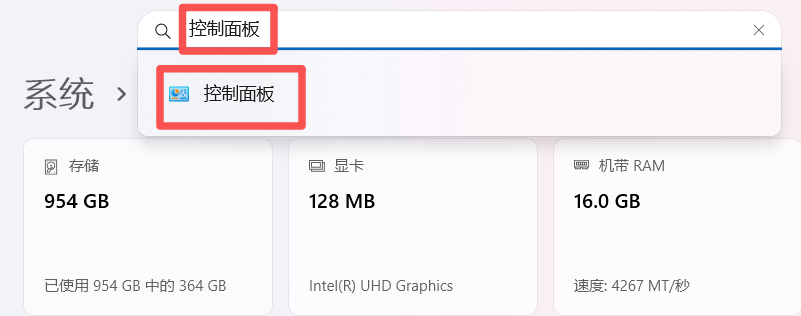
注意,以下两个选项都要勾选:"适用于Linux的Windows子系统"和"虚拟机平台"。

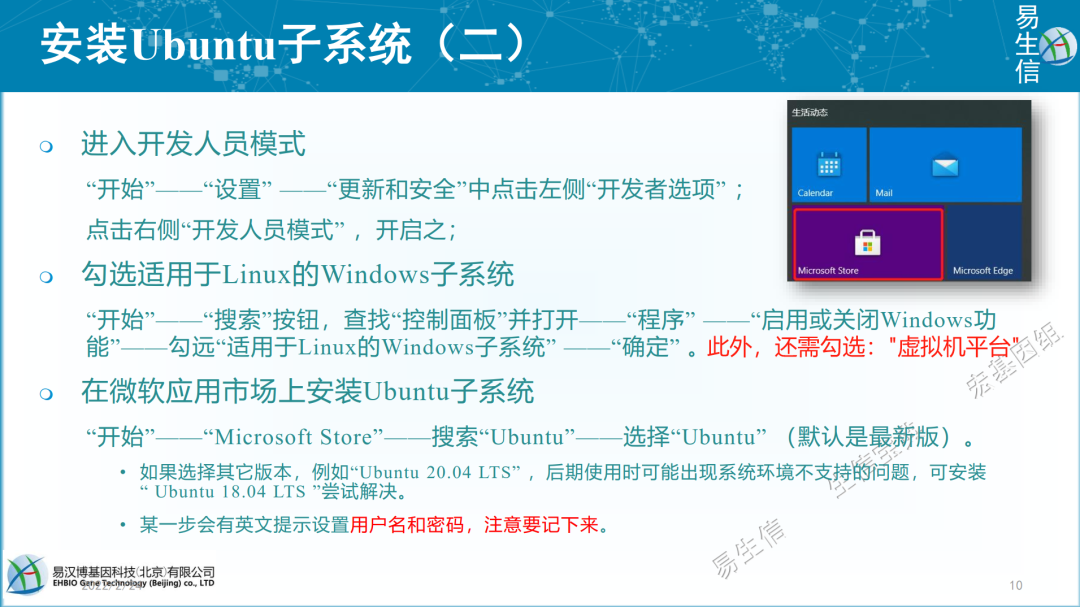
其后,浏览器访问并下载:
https://wslstorestorage.blob.core.windows.net/wslblob/wsl_update_x64.msi
但安装时,似乎有报错提示 (暂且点击"Finish"退出)
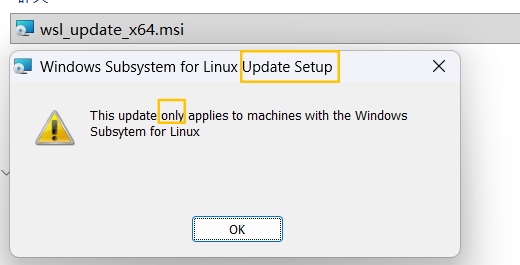
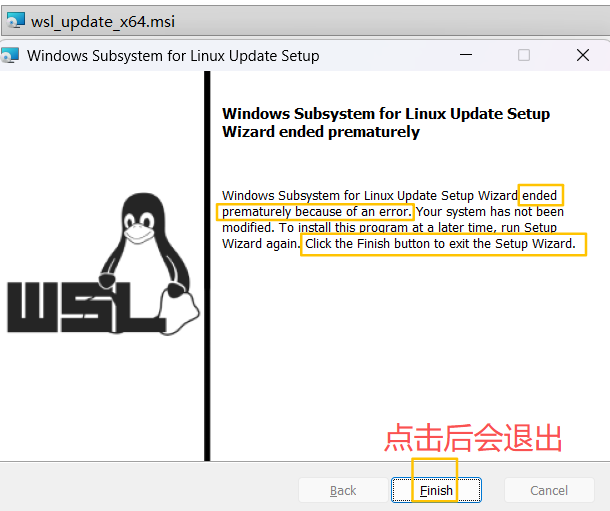
从微软商店安装最新版Ubuntu:
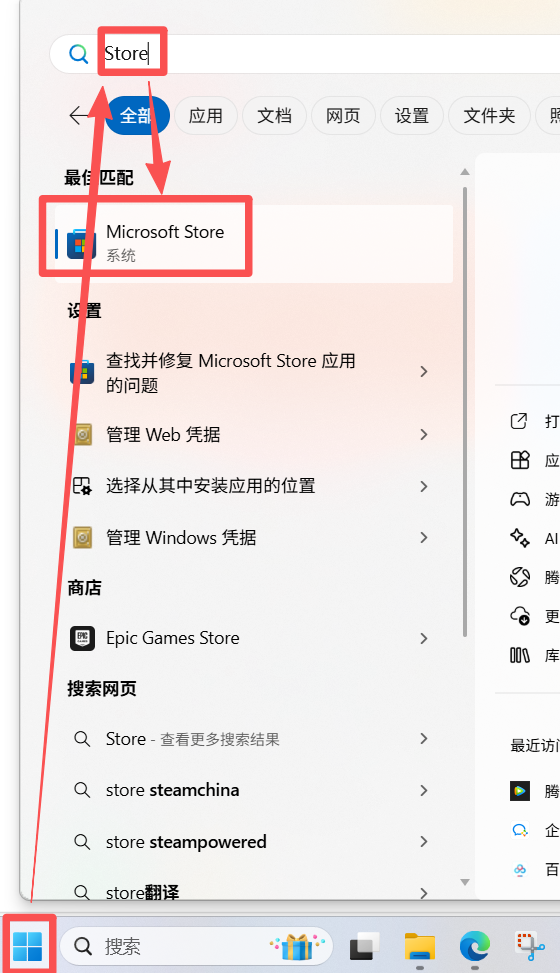
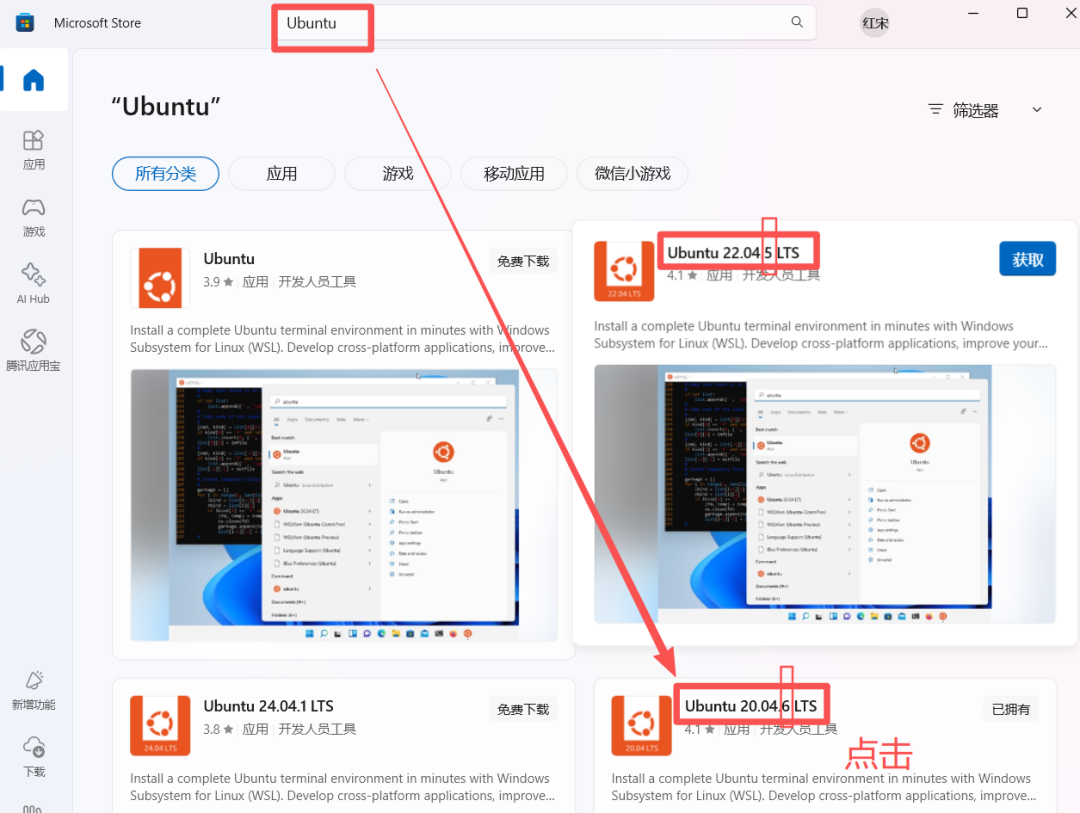
此处的安装可能需要几分钟。然后"打开":
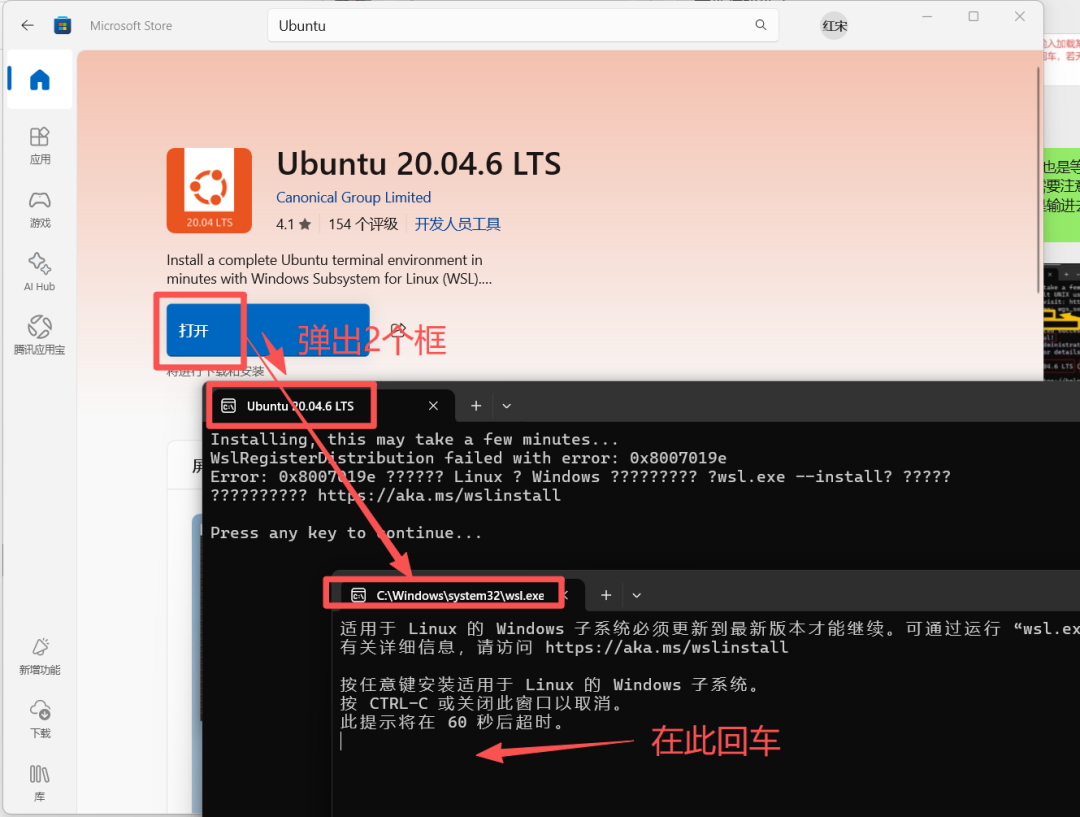
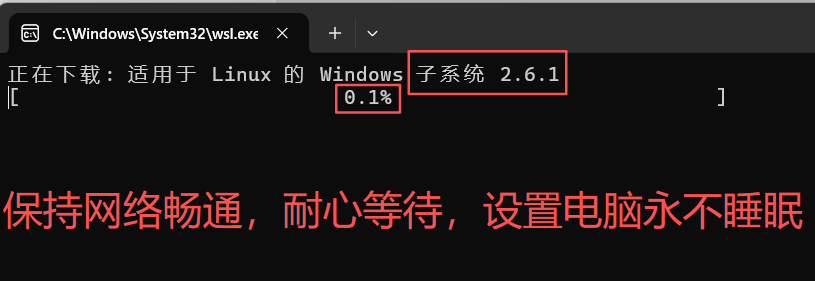
常见问题 (错误代码:0x8007019e),可通过进一步的下载更新解决:
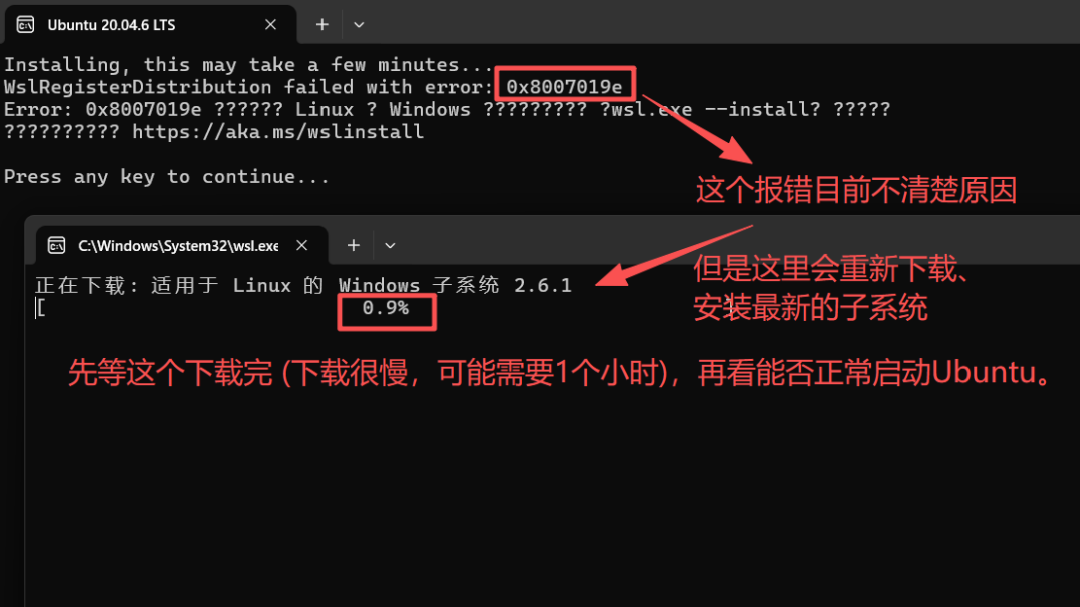
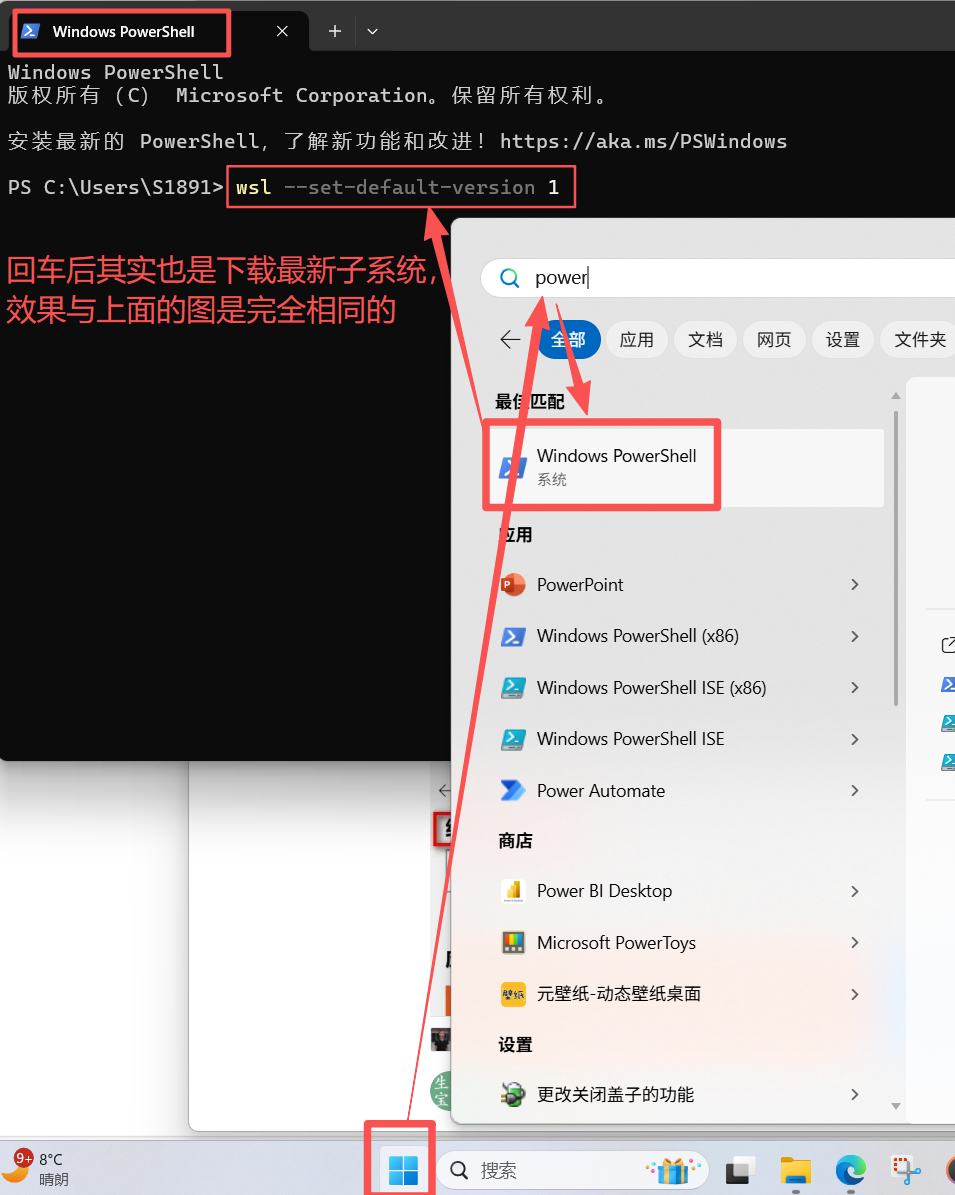
Win11在 PowerShell 中运行: wsl --set-default-version 1
由于很慢,需要防止电脑睡眠 (断网):
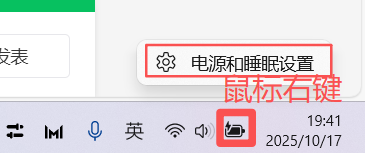
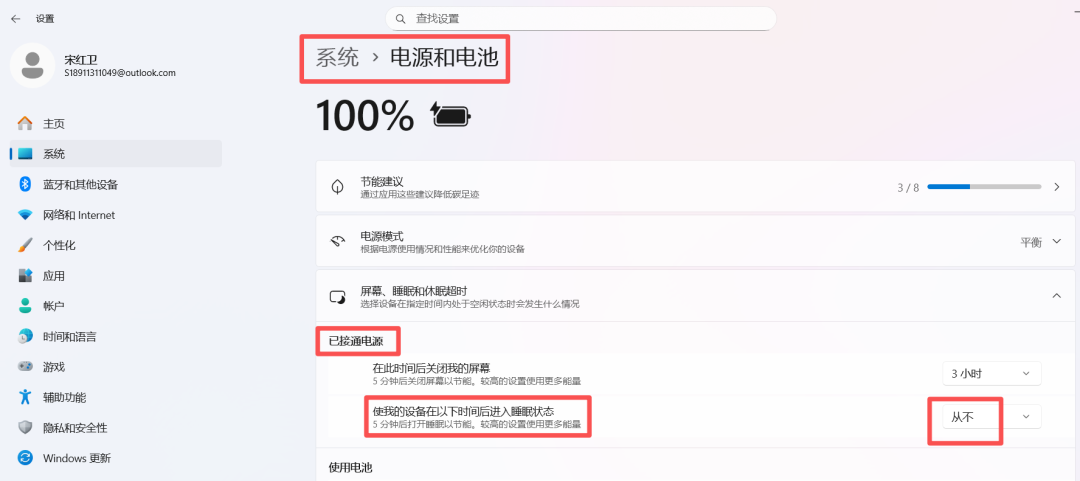

下载、安装成功:
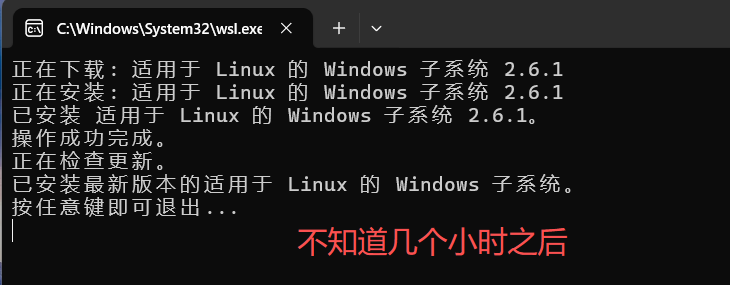
启动Ubuntu:
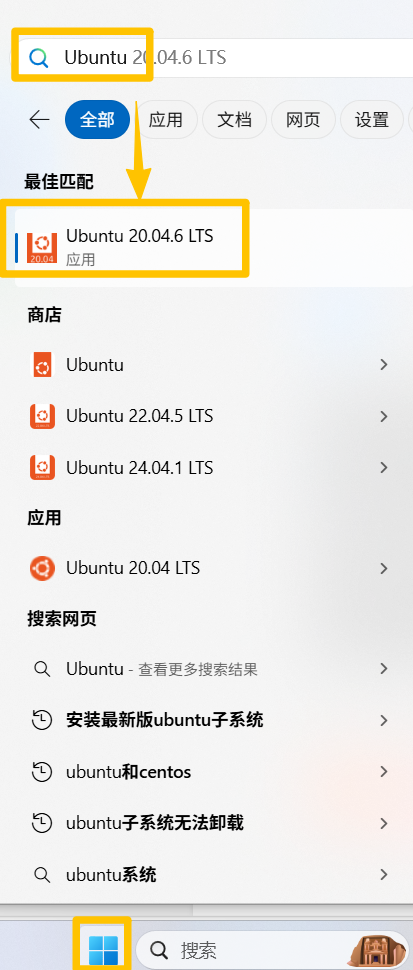
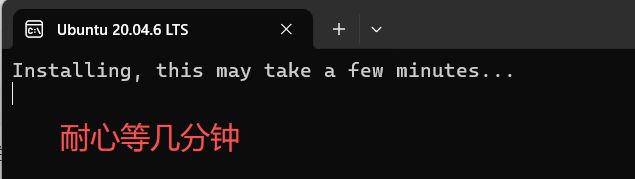
下载、安装后,需要输入用户名 (例如 abc_1 即:小写、有下划线、有数字),然后注意:输入密码时,那个界面不显示密码,需要仔细输入、一遍成功、并且记住密码。
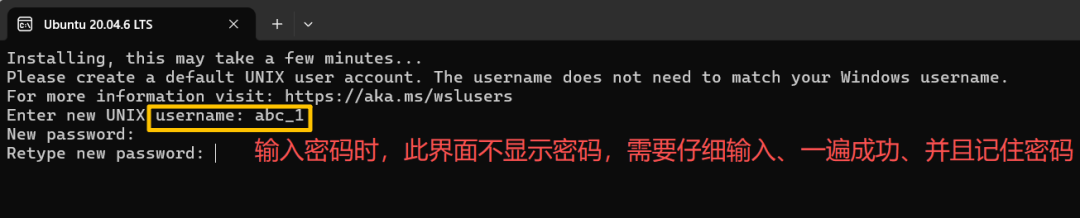
登录时的提示:
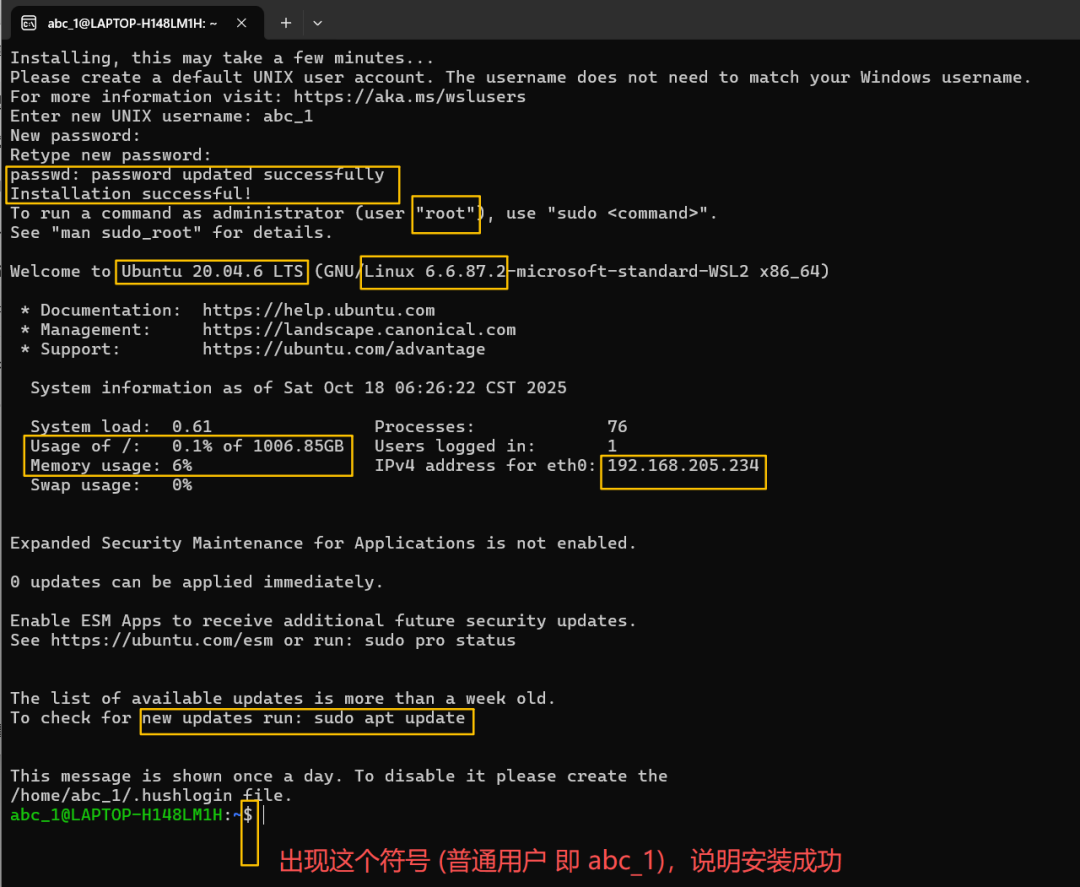
此时安装成功。
后续,在安装好的Ubuntu子系统中,安装Conda、相关的环境和生信软件。
若需要卸载 Ubuntu (以便安装失败时,重新安装;卸载可能耗时几分钟,等待):
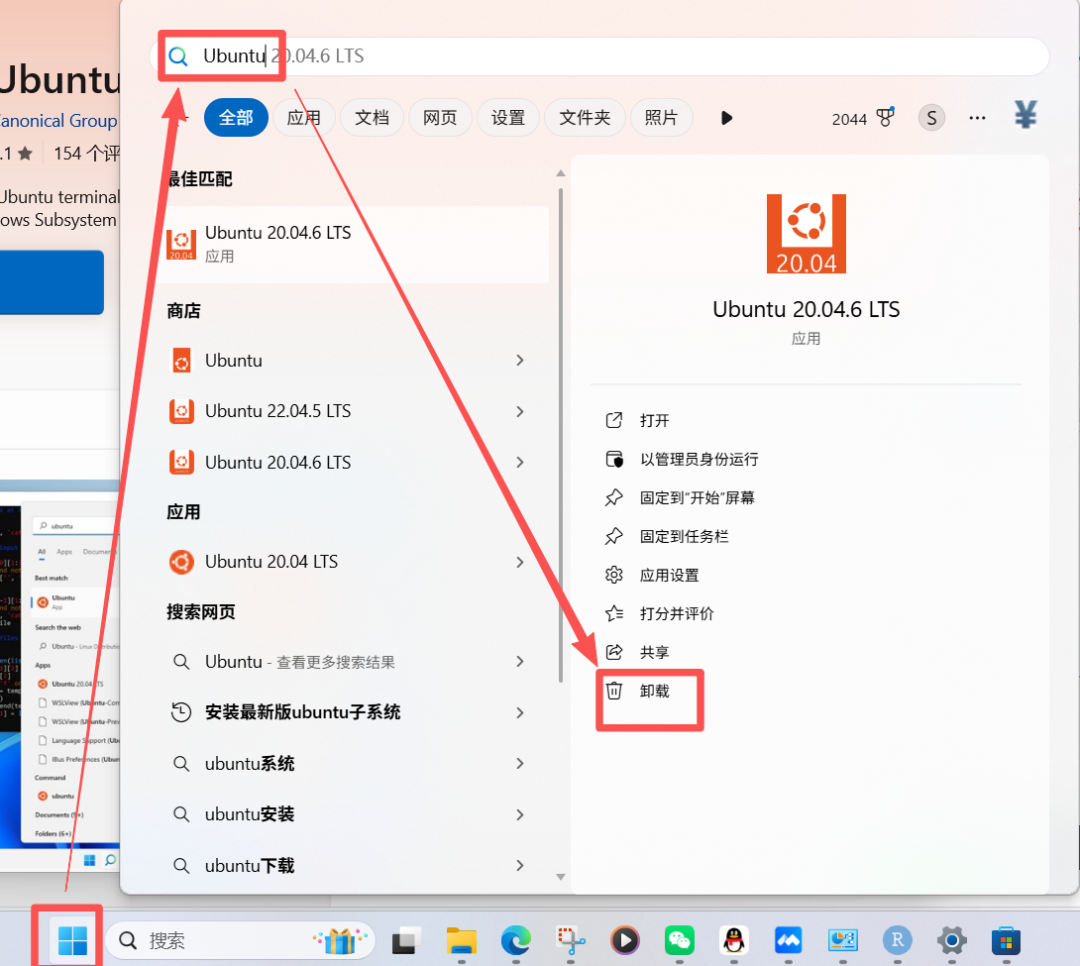
关闭开发者选项 (需要时再打开):
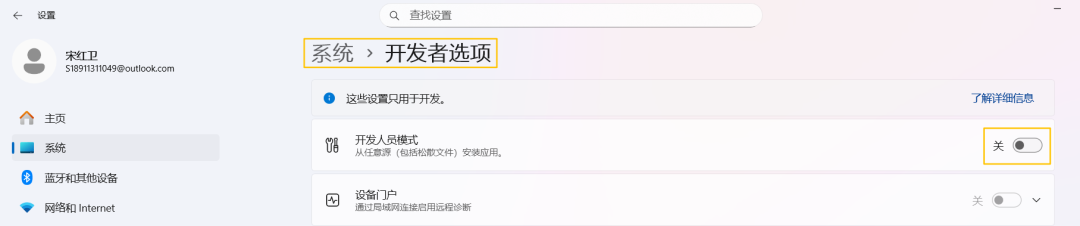
又消耗了4GB存储 (共消耗8GB):

有时间时,重启电脑再试试能否正常启动Ubuntu。
其它操作
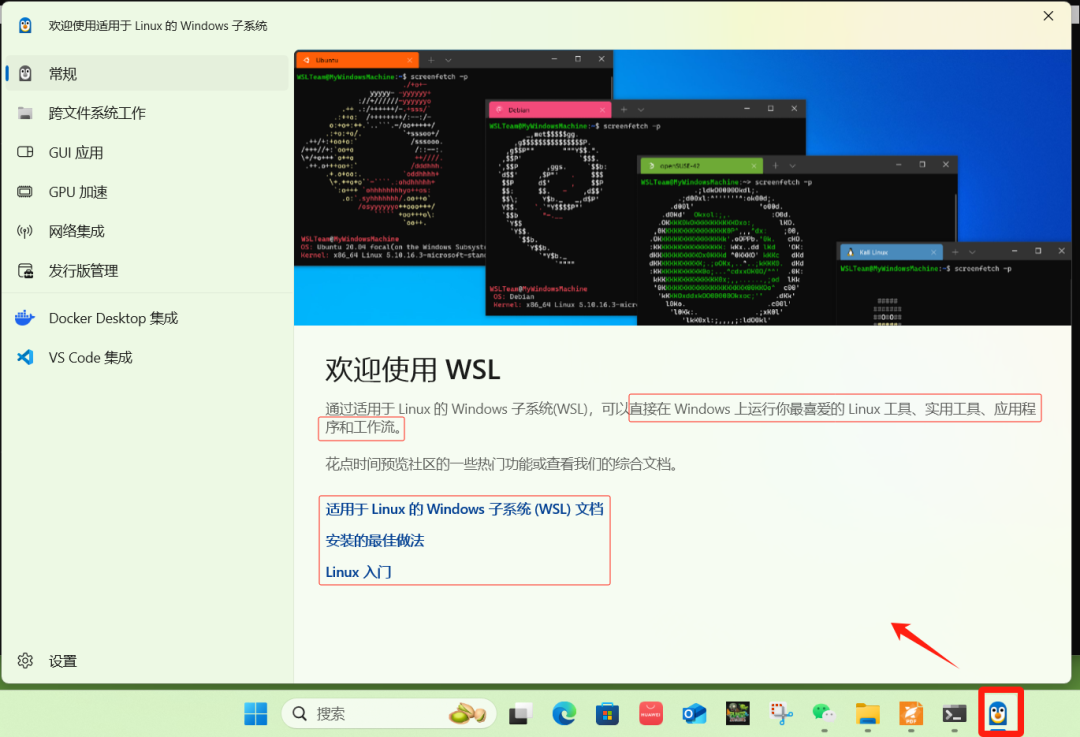
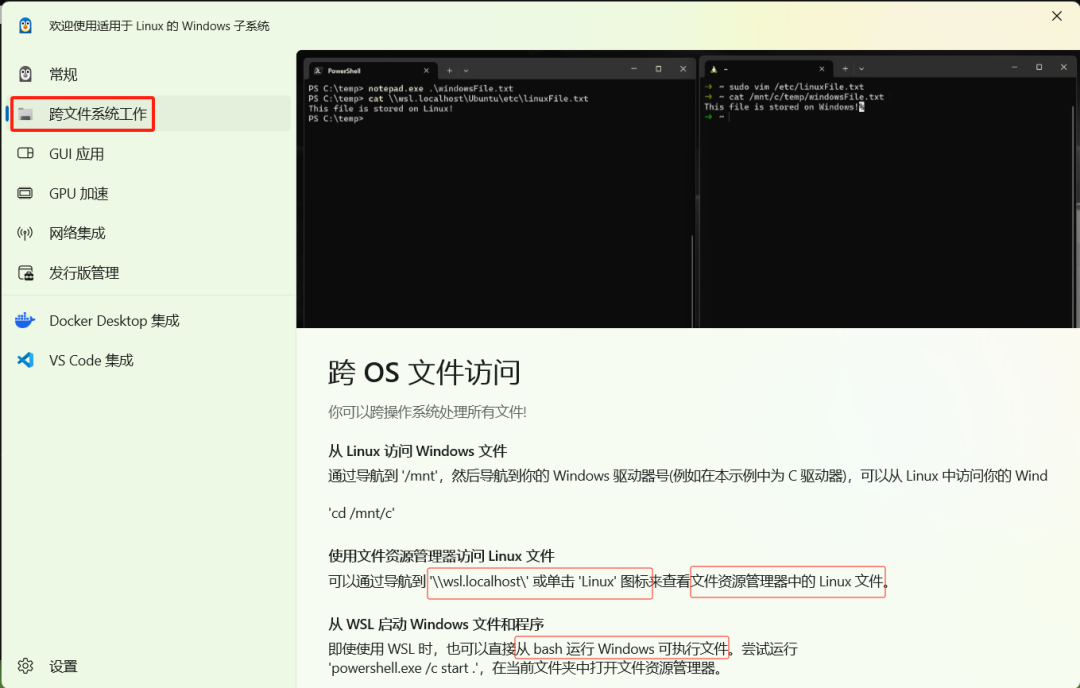
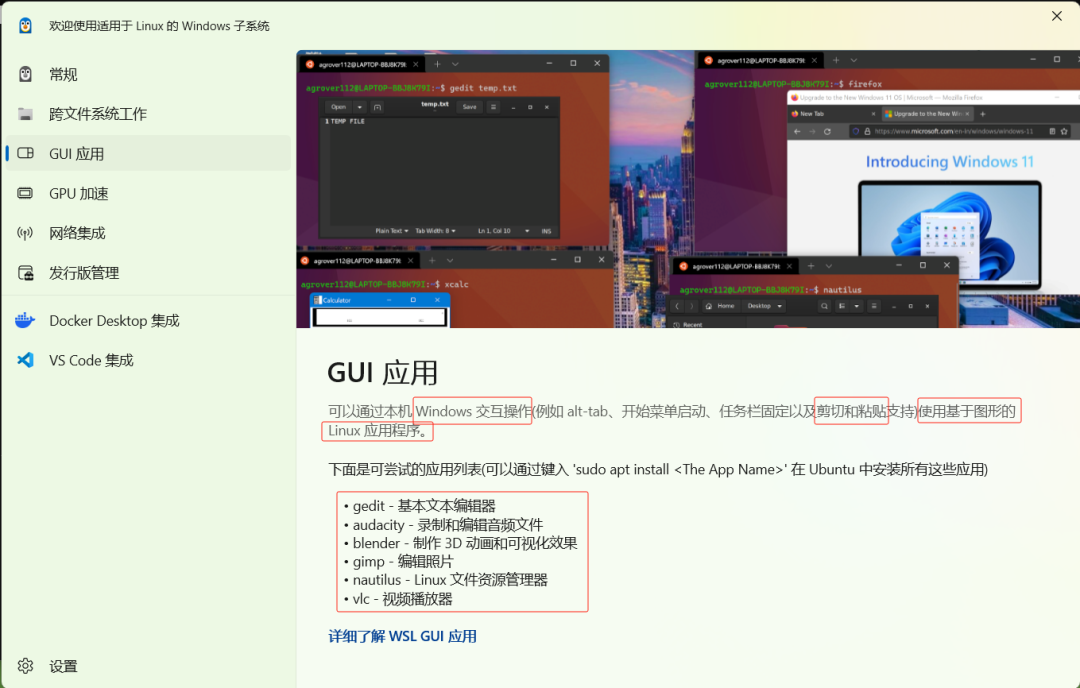
从Windows11,访问Ubuntu子系统的文件
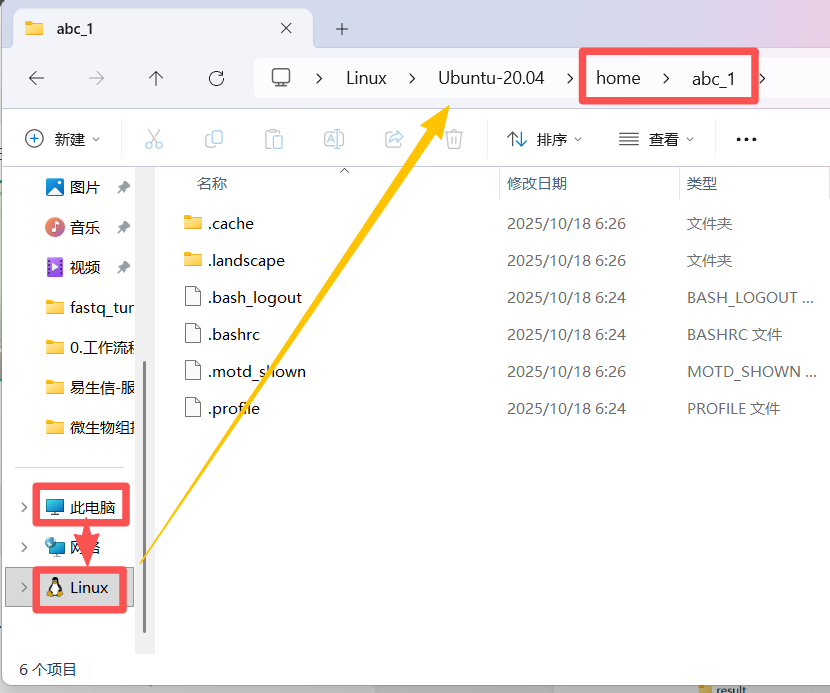

从PC端的RStudio,调用Ubuntu子系统
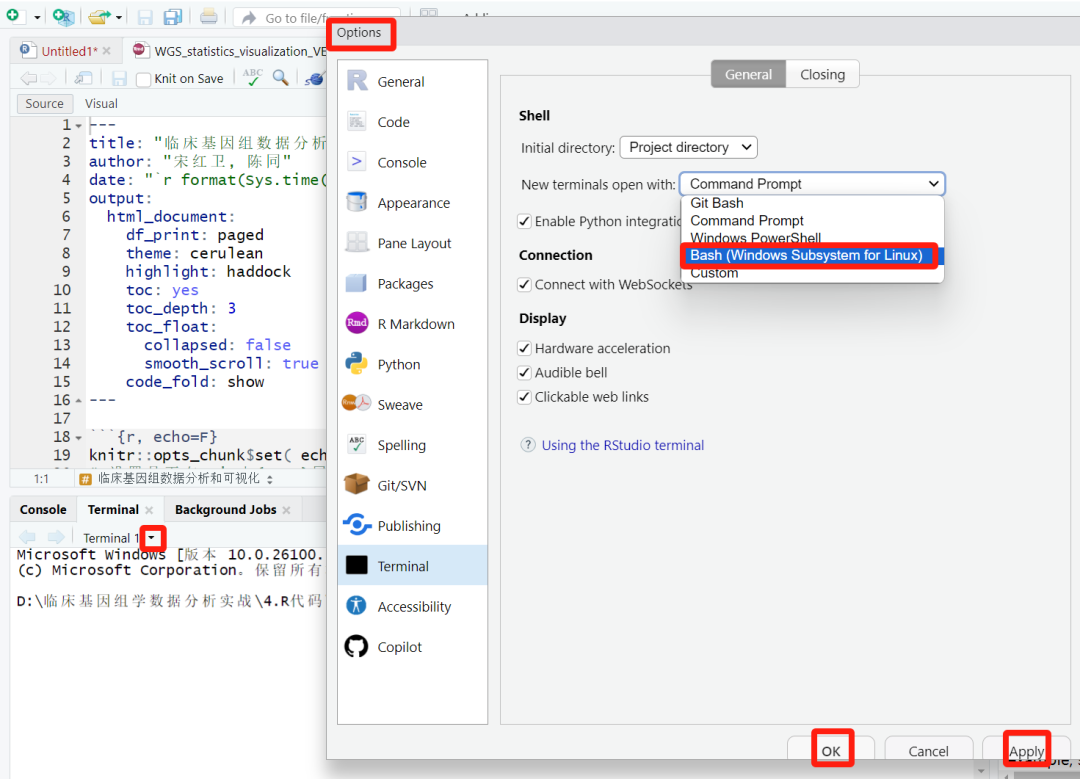
新建Terminal,生效
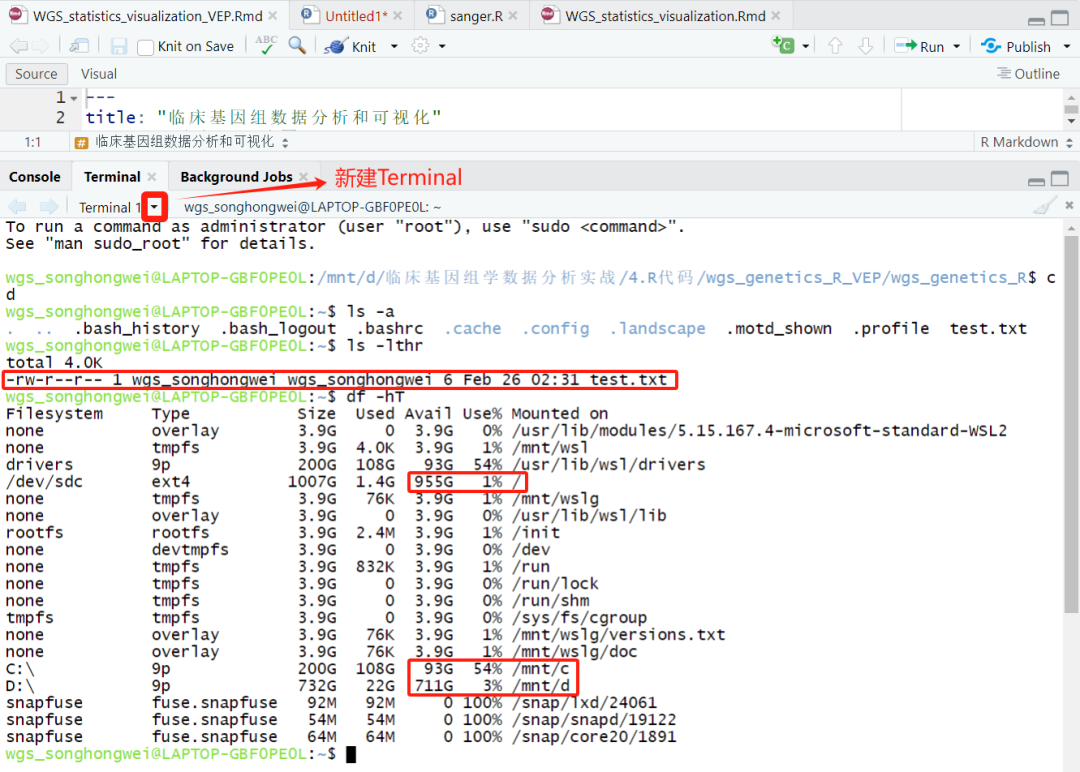
RStudio访问Ubuntu文件:\\wsl.localhost\Ubuntu-20.04\home\用户名
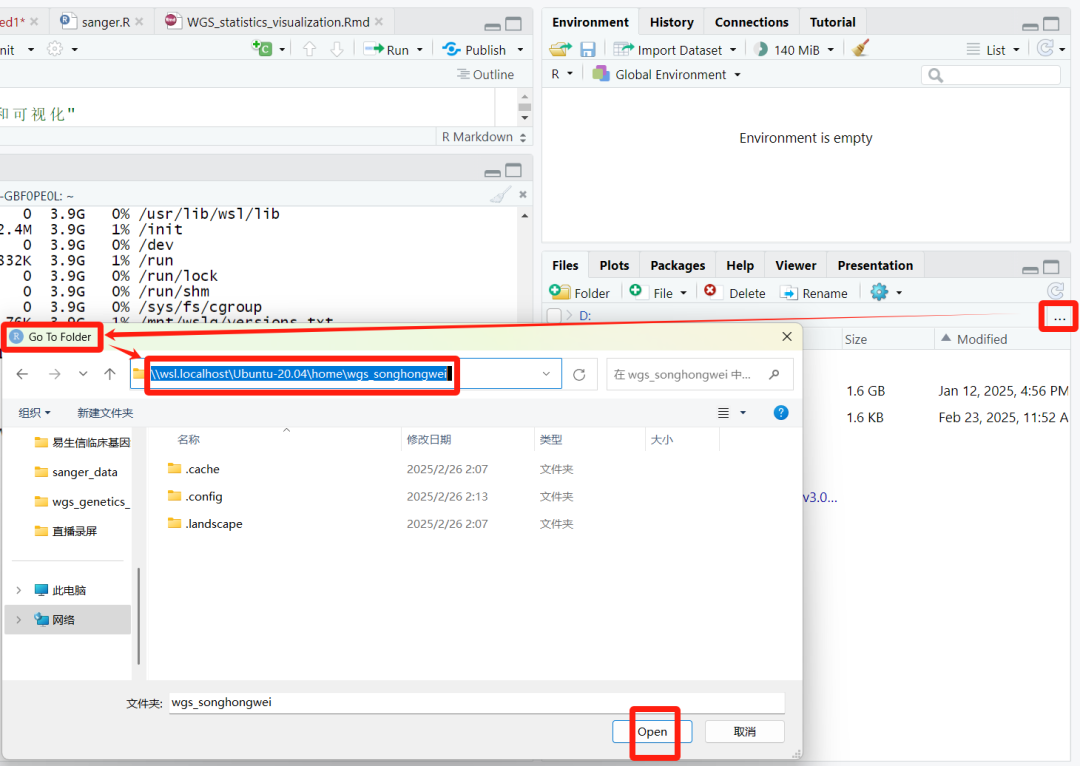
准备易生信课程的教学数据
cp -r /mnt/d/临床基因组学数据分析实战/3.服务器及Ubuntu子系统/wgs_服务器/wgs ~/cp -r /mnt/d/临床基因组学数据分析实战/3.服务器及Ubuntu子系统/*.sh ~/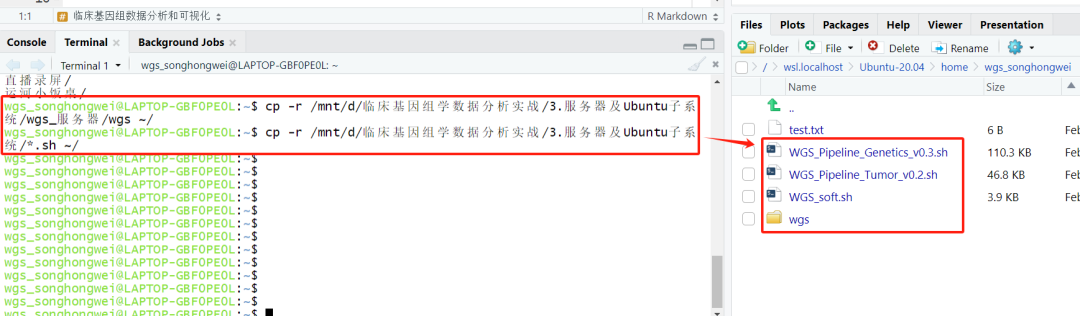
运行易生信课程的Pipeline,例如安装Conda及gatk环境
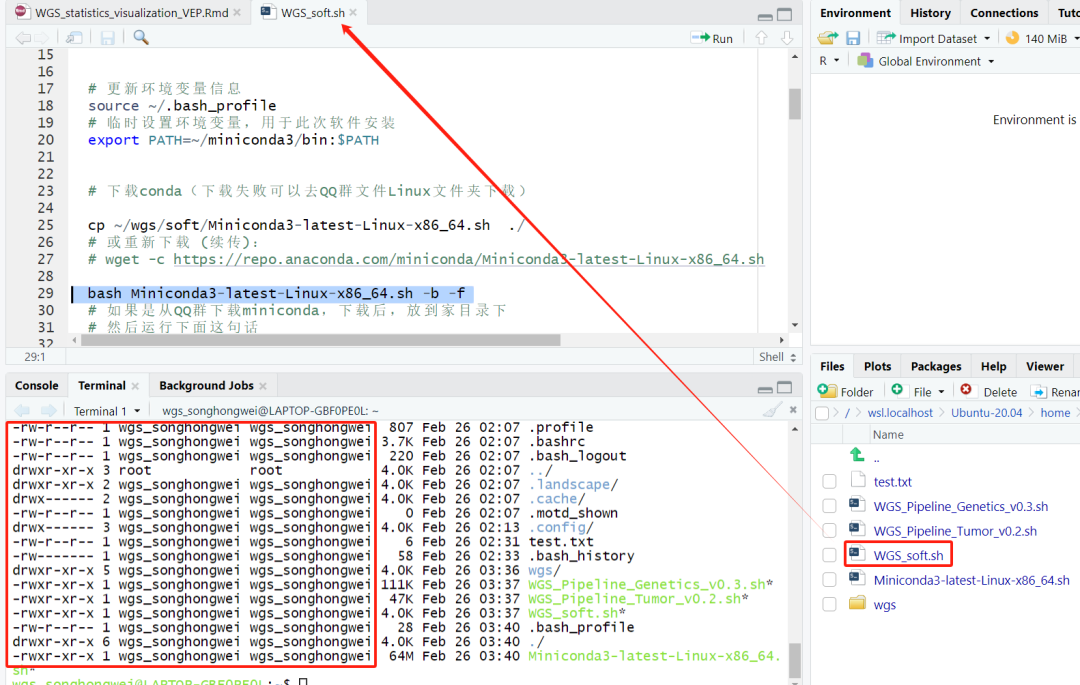
进行数据分析,例如测序数据质控
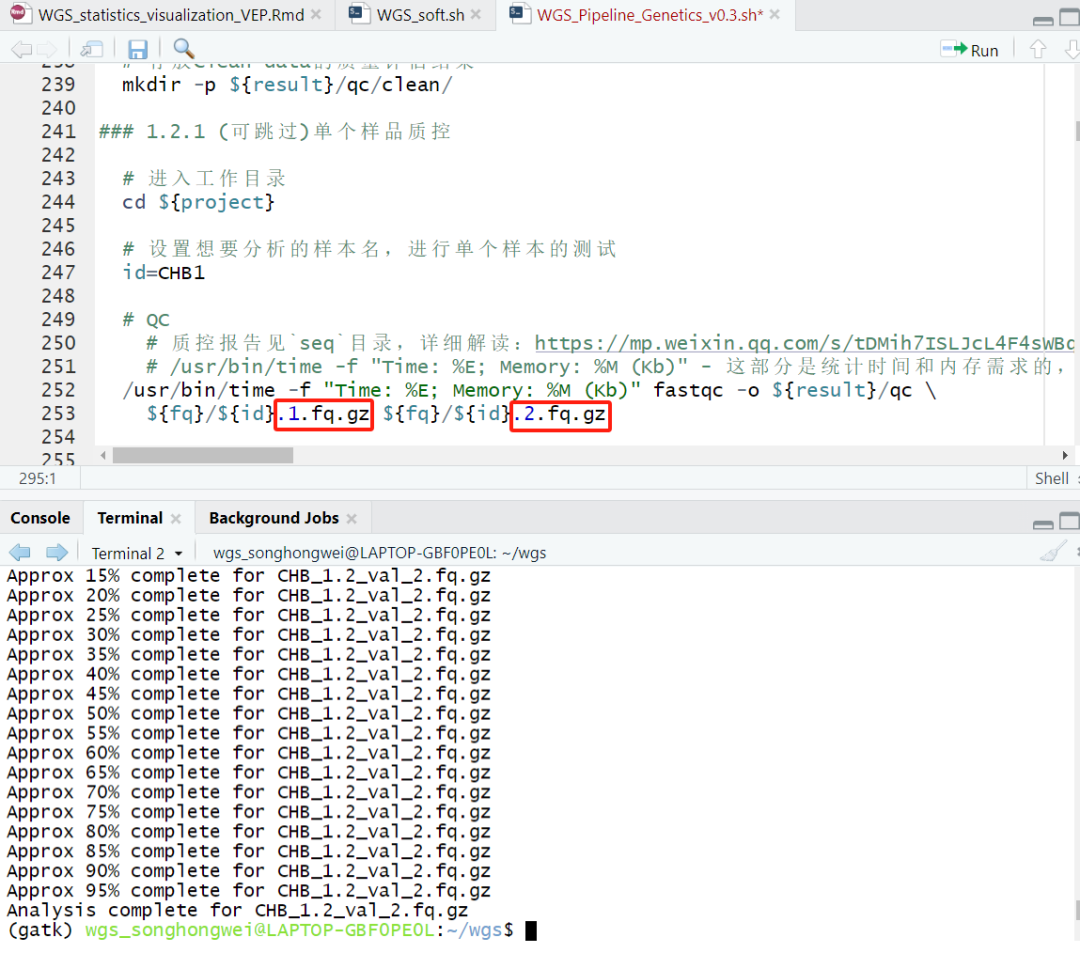
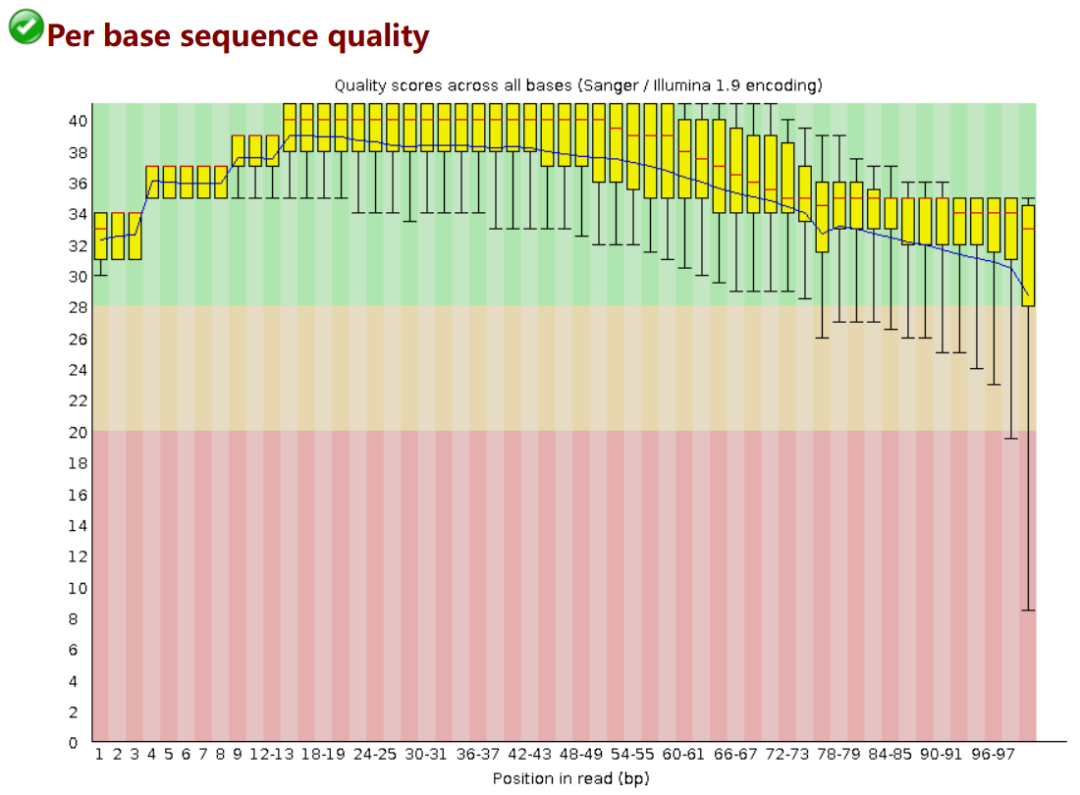
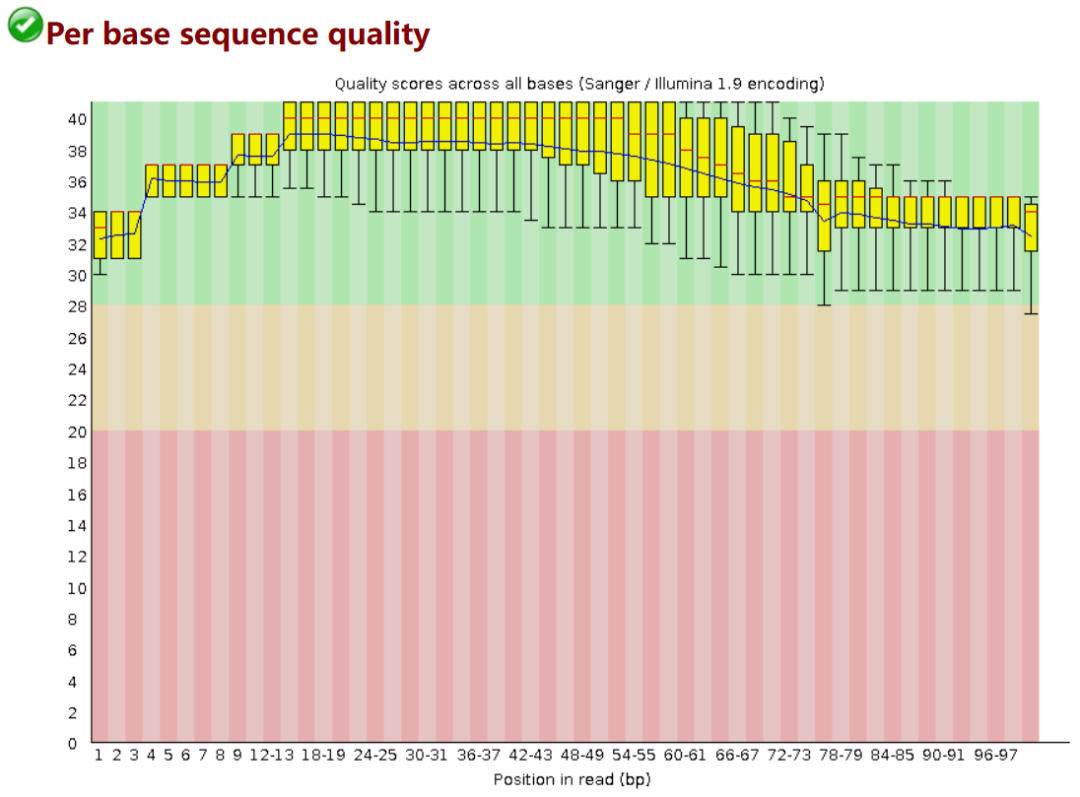




















 1585
1585

 被折叠的 条评论
为什么被折叠?
被折叠的 条评论
为什么被折叠?








